張律言先生著作問世多年,書中範例的畫法大多有了精簡改良版本,在網路中廣為流傳。只有這個棒球只看過有人畫出成品,但畫法不在其中
在新版的AutoCAD中,一些畫圖步驟可以再省略,以下示範棒球的畫法,按照原著作畫一顆7公分大的棒球
先把視埠切換成"2D線架構"顯示模式
UCS為世界座標,切換到輔助線圖層;以0點為起點,分別輸入:@35<0<45、@35<90<25、@35<180<45。以球座標畫出3條輔助線
UCS座標切換,以三點方式順序點選3條輔助線端點設定座標平面;再以畫弧指令,連接3條輔助線端點畫弧線
UCS座標切換到前視圖方向;以0點為中心,把弧線環形陣列成4個
UCS座標切換到上視圖方向;以0點為中心,把側面2條弧線轉180度。完成縫線的掃掠路徑
UCS座標切換到前視圖方向;刪除左邊2條輔助直線,只保留右邊45度輔助線。再以0點為起點,畫出長35,角度分別為38度和52度的直線
以畫弧指令,連接3條輔助直線端點畫弧線
UCS座標切換,以三點方式順序點選上方路徑弧線的圓心、右側端點及中點,設定座標平面
以上方路徑弧線圓心為中心,右側端點及中點為填滿角度,把短弧線環形陣列成15個
保留靠陣列起點的2條短弧線,刪除其餘13條短弧線
以上方路徑弧線圓心為中心,把2條短弧線環形陣列2.3度成4條
接下來的操作較複雜
UCS座標切換,以三點方式指定世界座標0點為第1點(就是3條直輔助線的共同交點),第2和第3點分別指定交叉配對的短弧線上下端點,設定座標平面;再以世界座標0點為中心,使用"起點、中心點、終點"方式畫弧線,完成2組交叉短弧線
刪除直的4條短弧線,保留交叉短弧線。以上方路徑弧線為分界,修剪交叉短弧線,使剩下的短弧線像是朝向右方的斜線;到此已完成縫線的分割線
UCS切換為世界座標,切換到縫線圖層;以0點為中心,分別畫出半徑35和半徑35.3的圓球,再差集成空心球
使用切割指令,以三點方式,點選世界座標0點、外側2條交叉短弧線和上方路徑弧線的交點,把空心球切成2半,保留兩邊半球
分別以縫線的分割線端點和世界座標0點,繼續使用切割指令,使用三點方式把兩個半球切割成2個長條弧型小塊
除了掃掠路徑外,刪除其餘輔助線;縮放視窗把2個長條弧型小塊放到最大,使用"圓角邊"指令把長條弧型小塊內側和外側倒半徑1的圓角,再使用聯集指令合成一塊的縫線實體;視埠切換成"擬真"顯示模式
UCS座標切換,以三點方式順序點選上方路徑弧線的圓心、右側端點及中點,設定座標平面;以上方路徑弧線圓心為中心,上方路徑弧線的夾角為填滿角度,把縫線實體環形陣列成29個
這一步驟本來想使用路徑陣列來畫,但就如我在螺旋梯那篇文章寫的,路徑陣列排列的物件多少有些偏移,在這需要精密的圖形中更明顯;整個路徑陣列指令的參數全試過了,排在路徑尾端的物件不是脫離路徑,就是角度扭曲;在這個例子中是縫線尾端埋入球內,或是一端突出球外,就是不會服貼在球的表面。仿效書中使用環形陣列指令反而沒有問題
UCS座標切換,以三點方式順序點選左方路徑弧線的圓心、上方端點及中點,設定座標平面;以左方路徑弧線圓心為中心,左方路徑弧線的夾角為填滿角度,把上一個陣列的第29個縫線實體再環形陣列成29個
UCS座標切換,以三點方式順序點選下方路徑弧線的圓心、左側端點及中點,設定座標平面;以下方路徑弧線圓心為中心,下方路徑弧線的夾角為填滿角度,把上一個陣列的第29個縫線實體再環形陣列成29個
UCS座標切換,以三點方式順序點選右方路徑弧線的圓心、下方端點及中點,設定座標平面;以右方路徑弧線圓心為中心,右方路徑弧線的夾角為填滿角度,把上一個陣列的第29個縫線實體再環形陣列成29個;這次陣列的最後一個會和一開始陣列的第1 個重疊,把重疊的那個刪除後就完成整圈縫線
UCS切換為世界座標,切換到球圖層;以0點為中心,畫出半徑35的圓球,完成棒球球體
關閉輔助線圖層觀看成果

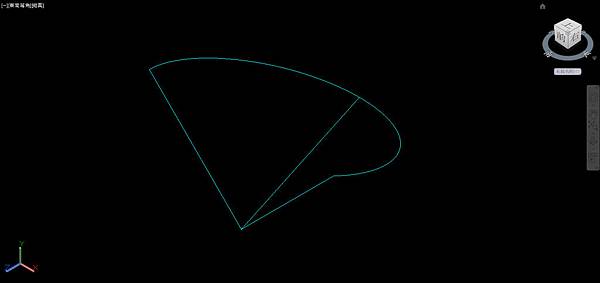




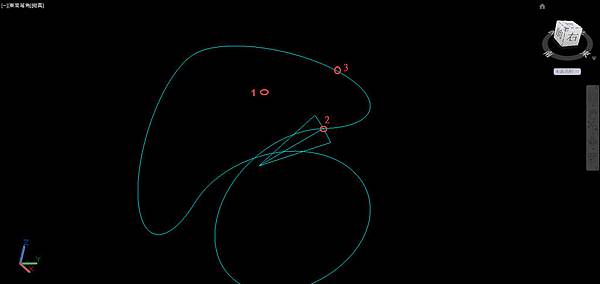

















 留言列表
留言列表

